
See tarkvara hoiab teie draiverid töökorras ja hoiab teid kaitstuna tavaliste arvutivigade ja riistvaratõrgete eest. Kontrollige kõiki draivereid nüüd kolme lihtsa sammuga:
- Laadige alla DriverFix (kontrollitud allalaadimisfail).
- Klõpsake nuppu Käivitage skannimine leida kõik probleemsed draiverid.
- Klõpsake nuppu Draiverite värskendamine uute versioonide saamiseks ja süsteemi talitlushäirete vältimiseks.
- DriverFixi on alla laadinud 0 lugejaid sel kuul.
Mõnikord võib juhtuda õnnetusi. Võtsite faili teise valesti ja kustutasite selle Dropboxist. Teil oli seda dokumenti siiski vaja ja nüüd pole seda enam kusagil.
Samuti võib tunduda, et vajate seda dokumenti ikkagi. Andmeid salvestava rakenduse jaoks on oluline võimalus kaotatud failid ja kaustad taastada.
Dropboxil on see paindlikkus, nii et saate oma failid pärast nende kustutamist taastada.
Lisaks soovitame hoida oma andmed ka riistvara osas. On olukordi, kus teil pole juurdepääsu Internetile ja vajate kindlat dokumenti.
Kaotatud failide taastamata jätmine võib olla mõnele kasutajale suur probleem, kuid õnneks on Dropboxil selg. Niisiis, täna näitame teile, kuidas seda teha taastama kustutatud Dropboxi failid.
Kustutatud failide taastamine Dropboxis
- Minema Toimikud.

- Kliki Kustutatud failid külgribal.
- Valige kustutatud faili või kausta nimi, mille soovite taastada.
- Klõpsake nuppu Taastama. Kui taastate suure hulga faile, võtab see aega.
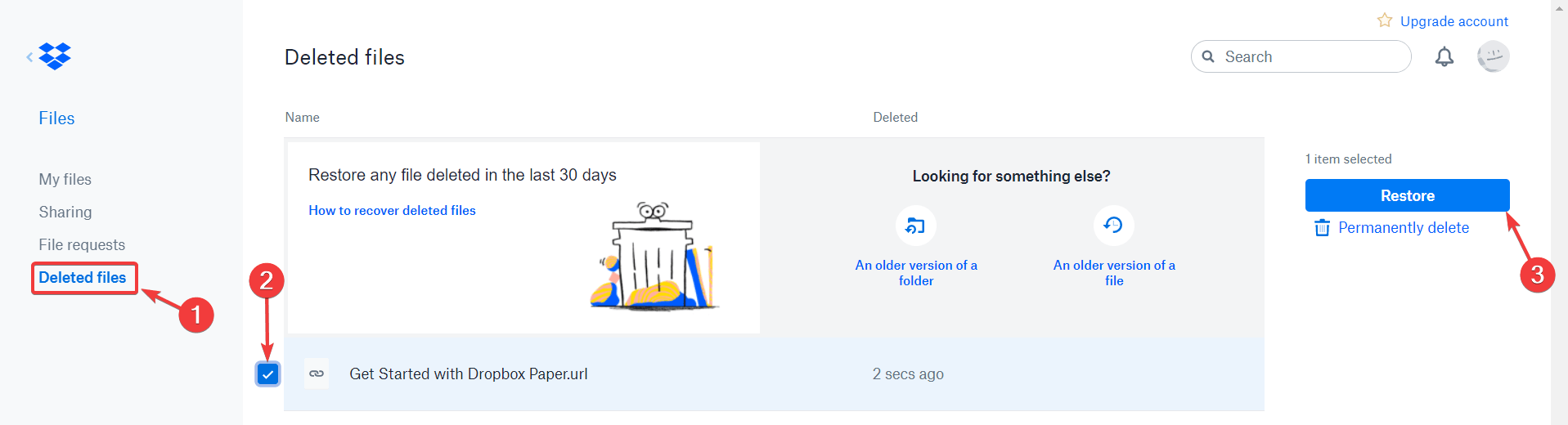
Tasub mainida, et märkeruudu ikoonil klõpsates saate korraga valida mitu dokumenti.
Järeldus
Nagu näete, pole midagi muretseda. Kustutatud faile saate taastada üsna lihtsalt. Muidugi, kui klõpsate nuppu Kustuta jäädavalt, kustutate oma failid lõplikult.
Niisiis, Dropboxi kustutamisfunktsioon töötab sarnaselt Prügikast Windowsis. Klõpsates nuppu Kustuta, teisaldate failid prügikasti.
Kuid paljudel kasutajatel tekkis Dropboxis tõsiseid probleeme. Õnneks on meil lahendused olemas. Järjehoidja see artikkel juhuks, kui seda hiljem vaja läheb.
Samuti väärib mainimist, et saate taastada ainult need failid, millel on redigeerimisjuurdepääs. Ainult kirjutuskaitstud dokumendid kustutatakse lõplikult esimesest klõpsamisest.
Kui te ei leia kustutatud faili, tippige otsingukasti dokumendi nimi (või osa nimest).
Veelgi enam, kui teil on ettevõtte või professionaalne konto, saate teatud dokumendis otsida failist mis tahes märksõna järgi.
Sõltumata teie kontost saate otsida mitut tüüpi dokumente, näiteks Wordi faile, PowerPointi dokumente, PDF-faile, Notepadi faile ja nii edasi.
Kas leidsite, et meie meetodid on kasulikud? Andke meile sellest teada allpool olevas kommentaaride jaotises!
SEOTUD ARTIKLID, mida peate kontrollima:
- Dropbox krahhib Windows 10-s pidevalt [EXPERT FIX]
- Täisparandus: Windows 10-s ei kuvata Dropboxi sünkroonimise ikoone
- 6 parimat pilvekrüptimistarkvara Windowsi arvutikasutajatele

![Kustutatud failid tulevad tagasi Windows 10-sse [Tehnikuparandus]](/f/424a4712ee4a6cfbb5c25e905b1a68a7.jpg?width=300&height=460)
![Kuidas parandada Windows 10 kustutatud 0 baiti viga [TÄIELIK JUHEND]](/f/1e5f4c52fdd6f2c33367a0e2b437be1e.jpg?width=300&height=460)